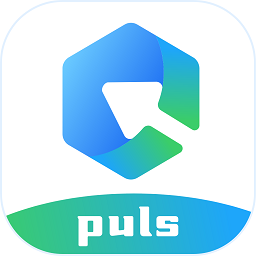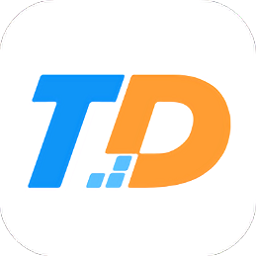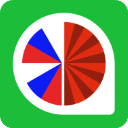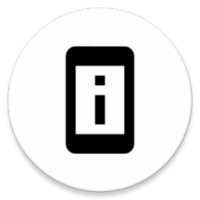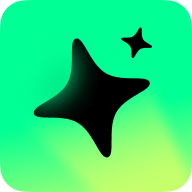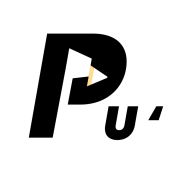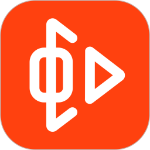华为手机怎样取消锁屏密码?
作者:佚名 来源:未知 时间:2025-05-31
华为手机作为全球知名的智能手机品牌,其功能强大且用户众多。然而,有些用户可能因各种原因需要取消锁屏,以便于快速访问手机。本文将详细介绍华为手机如何取消锁屏,以及在此过程中可能涉及的相关操作和注意事项。
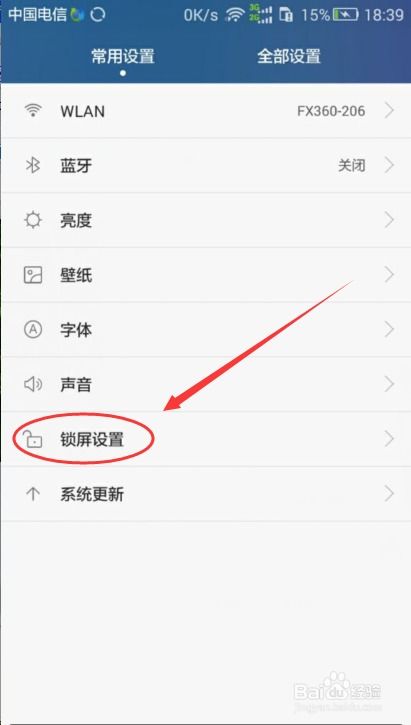
首先,我们需要明确锁屏的两种主要类型:密码锁屏和图案锁屏。这两种锁屏方式都能有效保护用户的隐私和安全,但在某些特定场景下,用户可能需要暂时或永久取消锁屏。接下来,我们将从设置菜单、指纹识别、面部识别等多个角度,全面讲解华为手机取消锁屏的方法。
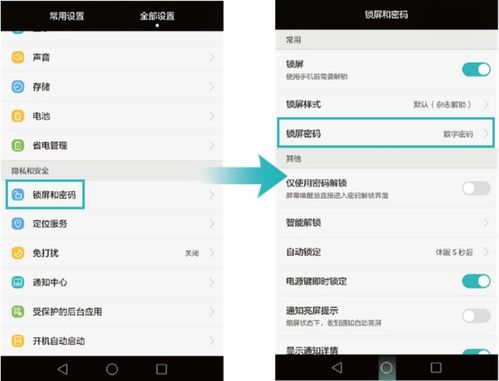
方法一:通过设置菜单取消锁屏
1. 打开设置应用:
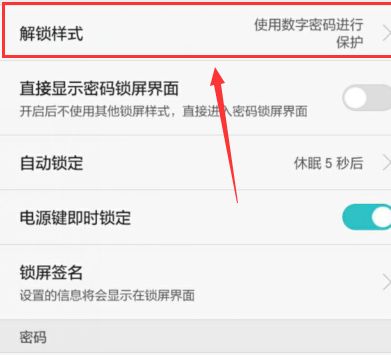
在华为手机的主屏幕上,找到并点击“设置”图标。该图标通常是一个齿轮状的图案,易于识别。
2. 进入安全和隐私选项:
在设置菜单中,滑动屏幕找到并点击“安全和隐私”选项。这一步骤将带你进入与手机安全相关的设置区域。
3. 选择锁屏密码:
在安全和隐私页面中,找到并点击“锁屏密码”选项。这里列出了所有与锁屏相关的设置,包括密码、图案等。
4. 关闭锁屏密码:
在锁屏密码页面中,你将看到当前设置的锁屏方式。点击“关闭锁屏密码”或类似的选项,系统会提示你确认此操作。请注意,关闭锁屏密码将降低手机的安全性,因此请确保你了解这一风险。
5. 确认操作:
系统会要求你输入当前的锁屏密码以确认身份。正确输入后,锁屏密码将被成功关闭。此时,你的手机将不再要求输入密码或图案即可解锁。
方法二:通过指纹识别取消锁屏(如适用)
如果你的华为手机支持指纹识别功能,并且已经设置了指纹锁屏,那么你也可以通过以下步骤取消锁屏:
1. 打开设置应用:
同样地,在主屏幕上找到并点击“设置”图标。
2. 进入指纹管理:
在设置菜单中,找到并点击“生物识别和密码”或类似的选项。然后,在下一级菜单中选择“指纹管理”。
3. 删除指纹:
在指纹管理页面中,你将看到当前已设置的指纹列表。逐一选择并删除这些指纹。系统会要求你确认删除操作。
4. 关闭指纹解锁:
删除所有指纹后,指纹解锁功能将自动关闭。此时,你的手机将不再要求使用指纹解锁。
方法三:通过面部识别取消锁屏(如适用)
类似于指纹识别,如果你的华为手机支持面部识别功能,并且已经设置了面部锁屏,那么你可以通过以下步骤取消锁屏:
1. 打开设置应用:
在主屏幕上找到并点击“设置”图标。
2. 进入面部识别:
在设置菜单中,找到并点击“生物识别和密码”或类似的选项。然后,在下一级菜单中选择“面部识别”。
3. 关闭面部解锁:
在面部识别页面中,你将看到当前已设置的面部信息。选择“关闭面部解锁”或类似的选项,系统会提示你确认此操作。
4. 确认操作:
系统会要求你进行身份验证,可能是通过密码或指纹识别。验证成功后,面部解锁功能将被关闭。
方法四:通过恢复出厂设置取消锁屏(谨慎使用)
需要注意的是,恢复出厂设置将删除手机上的所有数据,包括联系人、短信、照片等。因此,在使用此方法之前,请务必备份你的重要数据。
1. 关机:
首先,长按华为手机的电源键,选择“关机”选项。
2. 进入恢复模式:
在关机状态下,同时按住音量上键和电源键,直到手机振动并出现华为标志。此时,松开电源键但继续按住音量上键,直到进入恢复模式。
3. 选择恢复出厂设置:
在恢复模式中,使用音量键上下移动光标,选择“清除数据/恢复出厂设置”选项。然后按电源键确认选择。
4. 确认恢复:
系统会提示你确认恢复出厂设置。再次使用音量键选择“是,删除所有用户数据”选项,并按电源键确认。
5. 等待完成:
手机将开始执行恢复出厂设置的操作。此过程可能需要几分钟时间,请耐心等待。
6. 重启手机:
恢复出厂设置完成后,选择“重启系统”选项并按电源键确认。手机将重新启动并进入初始设置界面。
注意事项
1. 安全性考虑:
取消锁屏将降低手机的安全性。因此,在决定取消锁屏之前,请确保你了解这一风险,并考虑是否有必要采取其他安全措施来保护你的隐私和数据。
2. 备份数据:
在尝试恢复出厂设置之前,请务必备份你的重要数据。否则,一旦数据被删除,将无法恢复。
3. 检查版本更新:
华为手机的操作系统和设置界面可能会随着版本更新而发生变化。因此,在尝试上述方法时,请确保你的华为手机已经更新到最新版本,并参考相应的用户手册或在线指南进行操作。
4. 咨询官方客服:
如果你对取消锁屏的操作有任何疑问或遇到困难,可以联系华为官方客服寻求帮助。他们将为你提供详细的指导和支持。
通过以上方法,你可以轻松地在华为手机上取消锁屏。然而,请务必谨慎使用这些方法,并考虑安全性和隐私保护的重要性。在享受便捷操作的同时,也要确保你的个人信息和数据安全。
- 上一篇: 家中除甲醛必备!六大高效吸甲醛植物排行榜!
- 下一篇: 如何设置微信默认优先付款方式